- 機能紹介
実行権限:スーパー管理者のみ実行可能
法人のスーパー管理者は異なる管理者役割を設定することで、その役割に会議室の管理権限を付与できるようになります。
- 操作手順
2.1 権限を設定する
- Lark 管理コンソールにアクセし、法人設定 > 管理者権限 より新しい役割を作成するか既存の役割を選択します。次に、操作 項目にある 詳細を表示 をクリックします。表示される役割の詳細画面にて、 権限 > 編集 をクリックし、 製品の設定 項目にて 会議室 を見つけます。

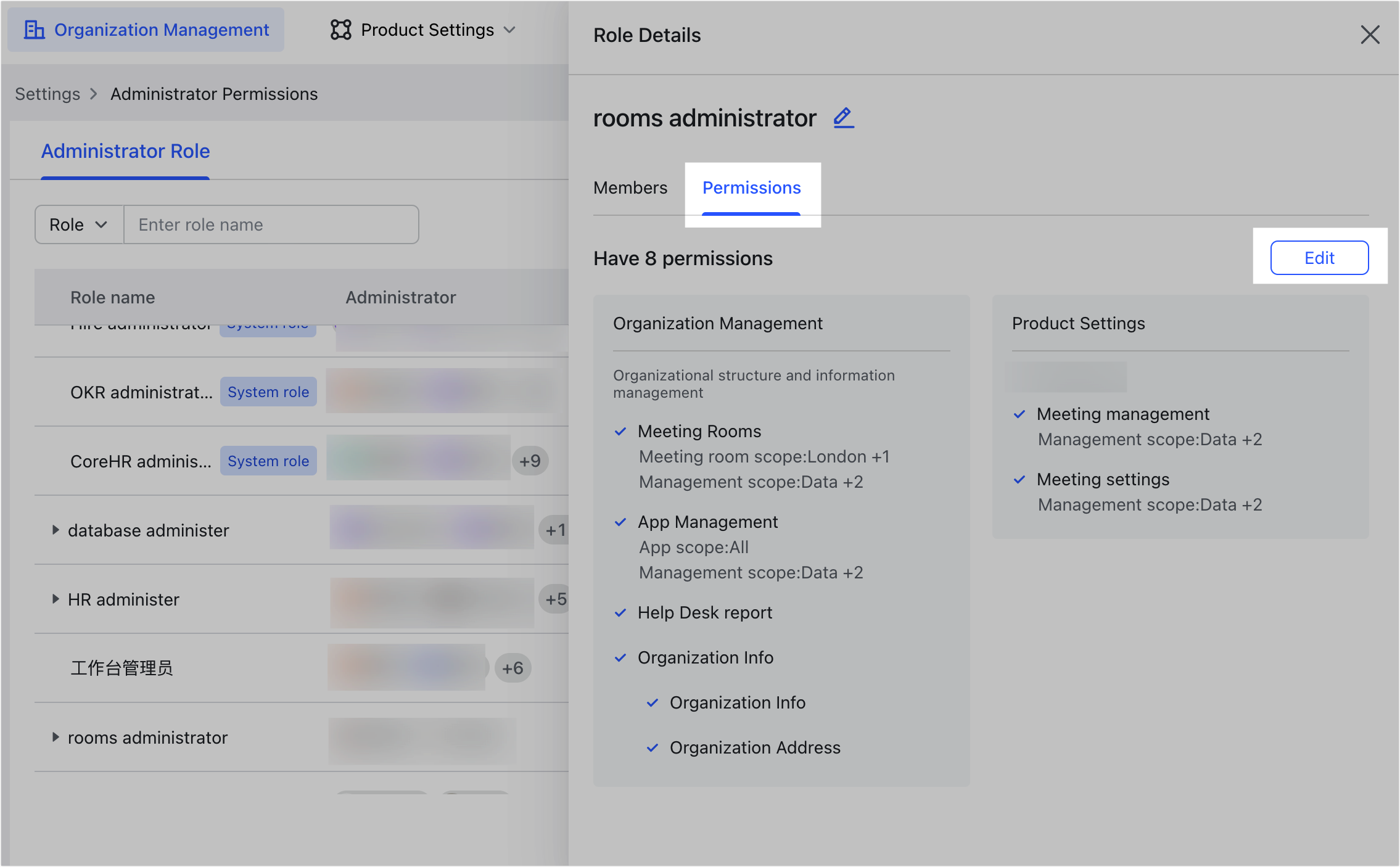
250px|700px|reset
250px|700px|reset
- 会議室 にチェックを入れてから 次へ をクリックしてから、この管理者役割の管理範囲を設定できます。
- 250px|700px|reset
- メンバーと部署 の下部の入力欄で、この管理者役割が管理できるメンバーと部署を設定できます。
- 250px|700px|reset
- 会議室 の下部の入力欄で、この管理者役割がどの会議室を管理できるかを設定できます。
- 250px|700px|reset
- 設定が完了後、次へ をクリックすると、プレビュー 画面で権限と管理範囲の変更が確認できます。変更の保存 をクリックして設定を保存します。
2.2 設定後の効果
会議室範囲
スーパー管理者が管理者役割の 会議室範囲 を設定した後、対応する管理者は設定された範囲内の会議室レベル・会議室を表示・編集できるようになります。会議室範囲以外の会議室は、左側の会議室レベルに表示されません。
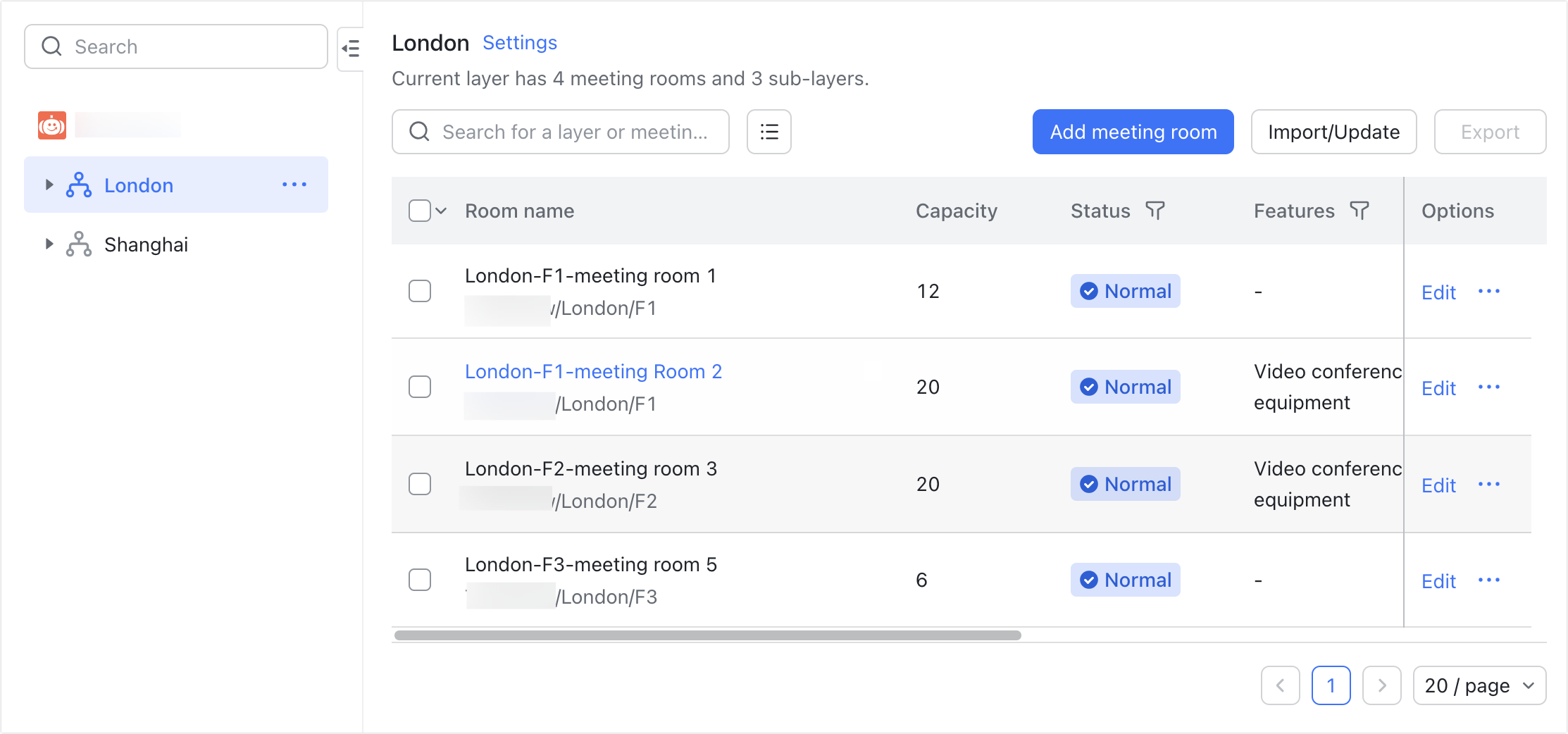
250px|700px|reset
注: 会議室管理画面にて運用保守またはライセンスの割り当てを行う際も、管理者は自分の会議室範囲内の会議室のデバイスに対してのみ操作できます。権限のない会議室は表示されません。 インポート・更新 する際に範囲外の会議室を選択した場合、「権限が足りません」とのエラーが表示されます。
管理範囲
スーパー管理者が管理者役割の 管理範囲 を設定した後、管理者が会議室関連の設定でメンバーを選択する必要がある場合、管理範囲内のメンバーのみを選択できるようになります。範囲外のメンバーは表示されません。
例えば、部門 A が管理者の管理範囲内にあります。管理者が会議室の予約可能な範囲を設定する際、部門 A 内のメンバーのみを選択でき、管理範囲外のメンバーを選択できません。
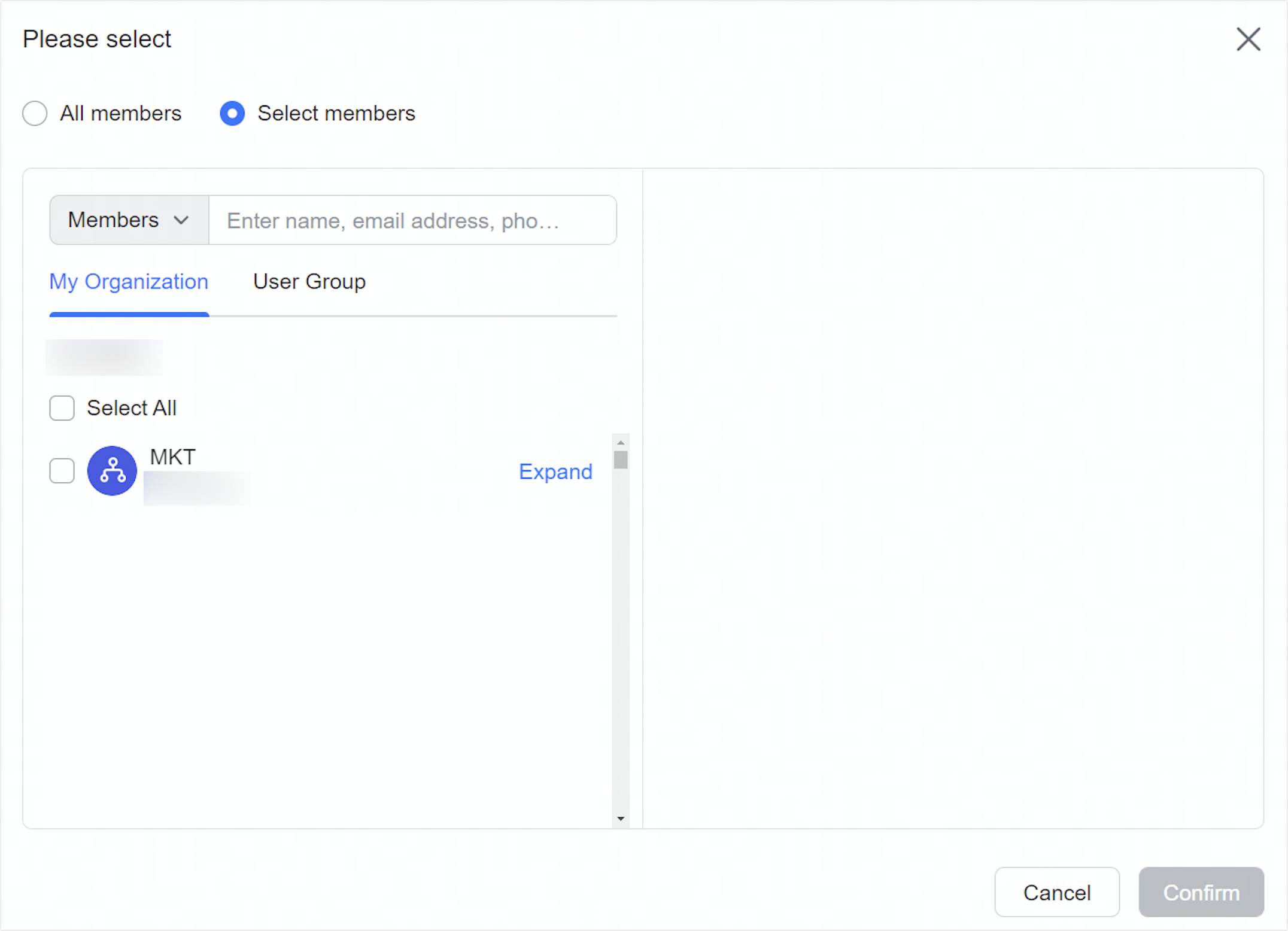
250px|700px|reset
- よくある質問
